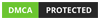Saat kita ingin melakukan install ulang laptop dengan lisensi key windows 10 original, kita harus melakukan backup terlebih dahulu product key originalnya biar bisa digunakan saat install ulang kembali. Sempat terpikir untuk membagikan tutorial ini kepada pembaca setia karena teman minta laptopnya di install ulang padahal menggunakan lisensi key original. Kami telah merangkum cara backup lisensi key original windows 10 menjadi tutorial lengkap yang dapat kamu pilih salah satu. Sekali lagi cara ini berdasarkan pengalaman kami. Jadi sudah dipastikan terbukti ampuh dan dapat digunakan untuk mem-backup kode lisensi win 10 original yang ada di laptop maupun komputer kamu.
Sebenarnya backup lisensi key sangat baik dilakukan ketika laptop atau komputer masih berjalan dengan baik. Kenapa proses backup lisensi saat windows masih dalam keadaan sehat itu penting?. Karena kita tidak tahu kapan komputer itu akan mengalami masalah dan harus melakukan install ulang. Entah itu karena terserang virus ataupun malware yang parah, atau juga karena penyebab lainnya seperti kesalahan install program, dan juga kesalah update yang membuat laptop dan komputer menjadi stack dan error.
Memang sih kalau terkena virus, kamu masih bisa melakukan penanggulangan dengan memakai trik menghapus virus tanpa install ulang. Tetapi apabila hal tersebut tidak ampuh, terpaksa install ulang harus dilakukan dan lisensi key original pun diperlukan. Apabila lisensi key sudah di backup terlebih dahulu, tentu tidak perlu membeli lisensi original yang baru lagi.
Cara backup lisensi activation key windows 10 original laptop maupun komputer
Pada laptop dengan windows 7 memang biasanya sudah tertempel di belakang laptop COA dengan produk key yang tercetak. Tetapi untuk laptop ataupun komputer dengan OS windows 10 original sudah tidak ada lagi COA yang tertempel. Jangan sampai kamu kehilangan lisesnsi key, Karena itulah coba satu dari beberapa cara yang akan kami berikan untuk melakukan backup lisensi original windows 10.
Kami menemukan beberapa cara yang dapat dilakukan agar dapat melihat lisensi key dan melakukan backup. Kami akan memberikan 2 cara yang sangat berguna untuk mem-backup lisensi original windows 10 kamu. Ada cara yang mudah dan ada juga cara yang sedikit sulit.
Kamu bisa melakukan salah satu atau juga kedua-duanya untuk memastikan kode lisensi tersimpan dapat digunakan di kemudian hari saat install ulang. Berikut ini dua cara lengkap dan di rekomendasi untuk dapat backup key windows 10.
1. backup lisensi activation key menggunakan akun microsoft
Cara yang kami anggap dan paling mudah dilakukan agar lisensi windows 10 original kamu tidak hilang dan ter-input otomatis saat install ulang. Secara teknis, saat kamu memasukkan data akun microsoft, laptop akan melakukan sinkronisasi dengan server microsoft. Salah satu yang di sinkronkan adalah lisensi key atau produk key windows 10 dan menyimpannya di server microsoft. Untuk melakukan hal ini tentunya laptop atau komputer kamu harus terkoneksi dengan internet. Itulah sebabnya kenapa akun microsoft sangat penting di masukan saat membeli laptop baru dengan lisensi original.
Salah satu hal yang perlu disiapkan adalah akun microsoft yang telah kamu buat pada situs microsoft atau juga bisa lewat live.com. Pastikan kamu membuat akun dengan memasukkan data yang benar karena akun ini akan kamu gunakan untuk menyimpan lisensi key original biar tidak hilang. Jangan juga untuk mengingat detail akun dengan baik seperti email, dan juga password. Apabila lupa dengan password, tentu itu sama juga kehilangan lisensi key original yang sudah tersimpan pada akun kamu. Jika proses pembuatan akun sudah selesai, barulah masuk ke tahap input data akun microsoft ke laptop kamu.
- Buka settingan akun pada menu start –> account setting atau bisa lewat setting –> account –> your info –> Sign in a Microsoft account instead.
- Masukan detail akun microsoft yang sudah kamu buat yaitu alamat email, terus masukan password.
- Pada jenis windows 10 terbaru, kamu perlu melakukan setting password pada komputer apabila komputer kamu tidak menggunakan password. Sebelum menyetting password, tentu kamu tidak bisa memasukan detail akun microsoft.
- Apabila proses masuk sudah sukses, kamu tidak perlu melakukan apapun karena proses backup lisensi key original win 10 berlangsung otomatis.
- Saat melakukan install ulang kamu cukup memasukan akun microsoft tersebut dan windows otomatis akan teractivasi. berikut contoh jika windows teraktivasi menggunakan produk key yang sudah di backup melalui akun microsoft.

Selama internet berjalan lancar, lisensi key akan ter-upload otomatis ke server microsoft. Pastikan juga lisensi key yang terdapat pada laptop atau komputer merupakan lisensi original. Jika bukan lisensi tidak original maka lisensi tidak akan ter-backup. Jangan lupa juga menyimpan detail akun yang barusan kamu masukan agar tidak kehilangan kode lisensi original.
2. Backup kode lisensi key windows 10 melalui Command Prompt atau RUN
Cara kedua yang tergolong cukup sulit untuk di lakukan adalah melihat kode lisensi key windows original melalui command prompt. Melalui cara ini kamu dapat melihat license code/product key windows 10. Jika sebelumnya kamu dapat mengecek windows 10 yang kamu gunakan itu original atau hasil crack melalui command prompt, Kita juga dapat melihat lisensi kode kode melalui CMD (command prompt). Secara teori hal yang perlu dilakukan adalah membuka command prompt, kemudian mengetik perintah untuk menampilkan kode lisensi yang terinstall pada windows 10. Apabila kode yang terinstall itu tidak original, kamu tidak perlu lagi melakukan backup lisensi key. Tetapi jika windows kamu original, lebih baik mem-backup key tersebut agar tidak hilang. Berikut ini caranya
1, Buka command prompt melalui kolom search dengan mengetik CMD, klik kanan terus run as administrator. tunggu sampai jendela command prompt terbuka.

2, Ketik perintah berikut ini untuk mengetahui produk key yang terinstall di windows 10
wmic path softwarelicensingservice get OA3xOriginalProductKey
3, Apabila perintah yang kamu ketik itu benar, maka akan muncul produk key original yang terinstall di windows 10 kamu.

4, Copy semua kode ke dalam text editor atau notepad, kemudian simpan di tempat yang aman.
5, Kamu dapat menggunakan produk key tersebut saat install ulang pada laptop atau komputer yang sama.
Pengguna yang peduli akan sebuah lisensi activation key original yang tergolong cukup mahal, Pasti akan melakukan backup lisensi key agar dapat di gunakan saat instalasi ulang windows. Perlu di garis bawahi adalah proses ini perlu dilakukan saat laptop maupun komputer masih dalam keadaan sehat. Jika kamu tidak sempat melakukan backup keburu laptop mengalami masalah, maka bisa saja cara backup tidak bisa berjalan lancar. Paling minimal, kamu harus bisa meng-copy produk key dan menyelamatkan file atau data yang penting.